
- •Введение
- •Как пользоваться этим Руководством
- •Условности и сокращения
- •Техническая поддержка и сопровождение
- •Глава 1. Аппаратная защита
- •1.1. Устройство аппаратной защиты
- •1.2. Схема защиты
- •2.1. Установка ключа аппаратной защиты
- •2.2. Копирование файлов системы на жесткий диск
- •2.3. Драйвер ключа аппаратной защиты
- •2.4. Установка шрифтов
- •2.5. Удаление
- •Глава 3. Настройка системы
- •3.1. Общая настройка
- •3.1.2. Структура и синтаксис файла KOMPAS.ini
- •3.1.3. Файлы конфигурации
- •3.1.4. Просмотр путей к системным папкам и файлам
- •3.2. Настройка конфигурации
- •3.3. Профили пользователя
- •3.4. Резервное копирование
- •3.5. Автосохранение
- •3.6. Восстановление документов системы КОМПАС
- •3.6.1. Использование резервных файлов
- •3.6.2. Использование файлов автосохранения
- •3.7. Установка прав доступа
- •Глава 4. Дистанционное перепрограммирование ключа аппаратной защиты
- •4.1. Программа КОМПАС RPS Клиент
- •4.2. Работа с КОМПАС RPS Клиент
- •4.3. Подготовка запроса на перепрограммирование ключа аппаратной защиты
- •4.4. Перепрограммирование ключа после получения ответа
- •Глава 5. Общие сведения
- •5.1. Разновидности стилей и их хранение
- •5.2. Управление стилями
- •5.2.1. Создание библиотек и наборов стилей
- •5.2.2. Общий порядок создания стилей
- •5.2.3. Удаление отдельных стилей, наборов и библиотек стилей
- •5.2.4. Номер стиля
- •5.2.5. Хранение в документе информации о стилях объектов
- •Глава 6. Пользовательский стиль линии
- •6.1. Настройка стиля линии
- •6.1.1. Стиль линии с фрагментами
- •6.2. Практика создания стилей линий
- •Упражнение 1. Создание библиотеки стилей линий
- •Упражнение 2. Создание стиля линии без фрагментов
- •Упражнение 3. Проверка созданного стиля линии
- •Упражнение 4. Создание стиля линии с фрагментами
- •Упражнение 5. Создание стиля линии с фрагментами. Самостоятельная работа
- •Глава 7. Пользовательский стиль штриховки
- •7.1. Настройка стиля штриховки
- •7.1.1. Установка параметров линии штриховки
- •7.2. Практика создания стилей штриховок
- •Упражнение 6. Создание библиотеки стилей штриховок. Самостоятельная работа
- •Упражнение 7. Создание стиля штриховки Фарфор
- •Упражнение 8. Проверка созданного стиля штриховки
- •Упражнение 9. Создание стиля штриховки Термопласт
- •Упражнение 10. Создание стилей штриховок. Самостоятельная работа
- •Глава 8. Пользовательский стиль текста
- •8.1. Настройка стиля текста
- •8.1.1. Шрифт
- •8.1.2. Табуляция
- •8.1.3. Расширенный стиль текста
- •8.2. Практика создания и редактирования стилей текстов
- •Упражнение 11. Создание библиотеки стилей текстов. Самостоятельная работа
- •Упражнение 12. Создание стилей заголовков и основного текста
- •Упражнение 13. Проверка созданных стилей текстов
- •Упражнение 14. Редактирование системных стилей текстов в текущем документе
- •Упражнение 16. Проверка настройки системных стилей текстов
- •Глава 9. Основная надпись и оформление документов
- •9.1. Общие сведения
- •9.1.1. Хранение в документе информации об оформлении
- •9.1.2. Номер основной надписи и оформления в библиотеке
- •9.1.3. Рекомендации по созданию оформлений документов
- •9.2. Создание основной надписи
- •9.2.1. Общие приемы настройки таблиц
- •9.2.2. Настройка расширенного формата ячеек
- •9.2.3. Задание положения таблиц на листе
- •9.3. Дополнительные приемы создания основной надписи
- •9.3.1. Предварительная подготовка таблиц
- •9.3.2. Использование прототипов основных надписей
- •9.4. Создание оформления
- •9.4.1. Настройка оформления
- •9.5. Особенности оформления текстовых документов
- •9.6. Шаблоны документов
- •Глава 10. Практика создания оформлений
- •10.1. Приемы работы с библиотеками оформлений
- •Упражнение 17. Создание библиотеки оформлений. Самостоятельная работа
- •Упражнение 18. Копирование оформлений между библиотеками
- •10.2. Оформление чертежей
- •10.2.1. Основные надписи
- •Упражнение 19. Создание изображения таблицы во фрагменте
- •Упражнение 20. Основная надпись для первого листа
- •Упражнение 21. Основная надпись для последующих листов
- •10.2.2. Оформления
- •Упражнение 22. Оформление для первого листа
- •Упражнение 23. Оформление для последующих листов
- •10.2.3. Проверка правильности оформлений
- •Упражнение 24. Контроль созданных оформлений
- •10.3. Оформление текстовых документов
- •Упражнение 25. Оформление для текстового документа
- •Глава 11. Файл пользовательских меню
- •11.1. Структура файла
- •11.2. Синтаксис файла
- •Глава 12. Справочный файл плотностей
- •Глава 13. Файл кодов и наименований
- •Указатель терминов
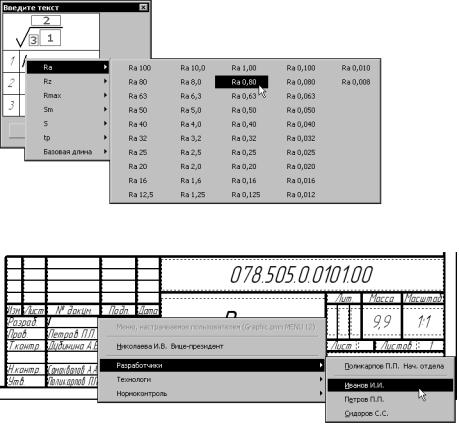
Глава 11.
Файл пользовательских меню
Файл пользовательских меню — файл, описывающий меню, команды которых предна! значены для вставки текстовых фрагментов в различные надписи. Этот файл называется Grарhic.рmn и располагается в подпапке \Sys главной папки КОМПАС!3D V9.
Рис. 11.1. Пользовательское меню при вводе надписи в обозначении шероховатости
Примерами меню, опи! санных в файле Grа рhic.рmn, являются ме! ню, вызываемые по двойному щелчку левой кнопки мыши в следую! щих случаях:
▼работа с диалогом ввода надписи спе! циального знака (рис. 11.1), допуска формы и т.п.,
▼заполнение основ! ной надписи доку! мента (рис. 11.2).
Рис. 11.2. Пользовательское меню при заполнении основной надписи чертежа
Grарhic.рmn — текстовый файл формата АNSI, доступный для непосредственного ре! дактирования пользователем.
Редактируя этот файл, пользователь может, например, настроить меню, появляющееся при заполнении основной надписи так, чтобы оно содержало необходимые фамилии и инициалы должностных лиц, дополнить список масштабов и т.п.
Пользователь может также создавать новые разделы в файле Grарhic.рmn, описываю! щие меню, доступные при вводе текста в графы оригинальных (пользовательских) ос! новных надписей (см. раздел 9.2.2 на с. 103).
136
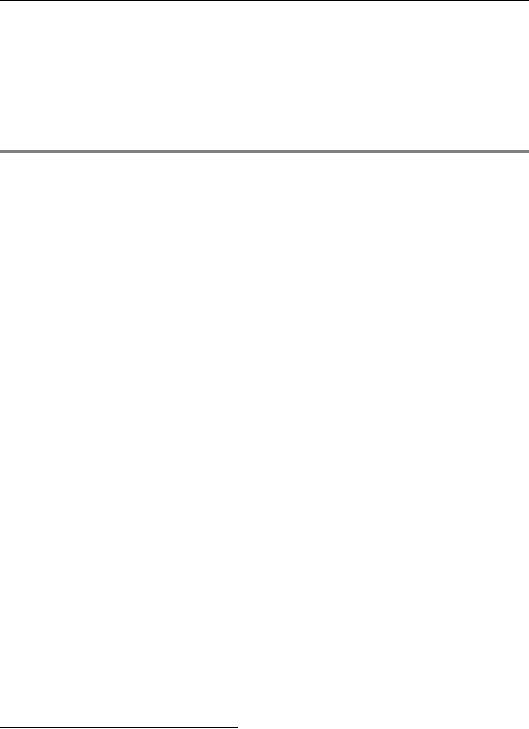
Глава 11. Файл пользовательских меню
11.1.Структура файла
Файл состоит из разделов. Вы можете добавить в файл собственные разделы. Рекомен! дуется присваивать им номера от 1001 до 40001.
В таблице 11.1 приведен список номеров уже существующих разделов пользовательско! го меню и их назначение.
Табл. 11.1. Разделы файла Grарhic.рmn
Номер раздела |
Описание |
|
|
1 |
Алфавит. |
2 |
Параметр шероховатости. |
3 |
Вид обработки поверхности. |
4 |
Базовая длина для определения шероховатости. |
5 |
Направление неровностей шероховатости. |
6 |
Обозначение знака допуска. |
7 |
Обозначение баз. |
8 |
Масштабы. |
9 |
Стадии проектирования для конструкторской документации. |
10 |
Стадии проектирования для строительной документации. |
11 |
Предельные отклонения формы и расположения поверхностей. |
12 |
Фамилии должностных лиц (машиностроение). |
20 |
Текст перед размерной надписью. |
21 |
Единицы измерения в размерной надписи. |
22 |
Текст после размерной надписи. |
23 |
Текст под размерной надписью. |
24 |
Нормальные линейные размеры. |
30 |
Характер внесенного изменения. |
31 |
Марки основных комплектов рабочих чертежей по ГОСТ 21.101!97. |
32 |
Характер выполненной работы. |
33 |
Должность, сокращения по ГОСТ 21.101!97. |
1.Номера разделов с 1 по 1000 зарезервированы за компанией АСКОН. Пожалуйста, не используйте их во избежание конфликтов составленных вами меню с новыми версиями файла Graphic.pmn, поставляемыми в дистрибутиве системы.
137

Часть IV. Служебные текстовые файлы
Табл. 11.1. Разделы файла Grарhic.рmn
Номер раздела |
Описание |
|
|
34 |
Масштабы строительные. |
35 |
Фамилии должностных лиц (строительство). |
36 |
Масштабные коэффициенты, применяемые при выпуске рабочих |
|
чертежей в строительном проектировании (согласно ГОСТ |
|
группы 21). |
|
Меню, описываемое данным разделом, используется библиотекой |
|
Организатор проекта, библиотекой СПДС!обозначений, при |
|
заполнении основных надписей, содержащихся в библиотеках |
|
SPDS_GR.lyt и SPDS_VC.lyt. |
37 |
Часто встречающиеся сокращения, используемые при простановке |
|
отметок уровня (согласно ГОСТ 21.101–97). |
|
Меню, описываемое данным разделом, используется библиотекой |
|
СПДС!обозначений. |
38 |
Tермины и словосочетания в соответствии с разделом 7 |
|
ГОСТ 21.101–97 (о внесении изменений в рабочие чертежи). |
|
Меню, описываемое данным разделом, используется командой |
|
Маркер изменений библиотеки СПДС!обозначений. |
1000 |
Вызов справочника материалов (файла ref.exe). |
|
|
11.2.Синтаксис файла
Каждый раздел файла имеет заголовок MENU num, где num — номер раздела.
Раздел файла должен начинаться с ключевого слова BEGIN и заканчиваться словом END. Строки, находящиеся между этими словами (внутри раздела), будут показываться в пользовательском меню.
Внутри раздела перечисляются строки меню (отдельные команды) и вложенные в раз! дел подменю (названия групп команд), которые, в свою очередь, также могут содержать строки меню и подменю.
Строка меню записывается в виде:
MENUITEM "nаme" FLАGS, где
name — имя меню,
FLAGS — комбинация флагов (см. табл. 11.2 на с. 142).
Вложенный раздел меню — подменю — записывается в виде:
РOРUР "nаme", где
name — имя подменю (оно появляется в меню).
Подменю, как и содержащее его меню, должно начинаться со слова BEGIN, заканчивать! ся словом END и содержать строки меню (MENUITEM) и вложенные подменю (РOРUР).
Порядок формирования имени nаme в строке меню или подменю:
138

Глава 11. Файл пользовательских меню
nаme = nаme1|nаme2, где
nаme1 — подстрока, которая появится в меню, т.е. название команды,
nаme2 — подстрока, которая будет подставлена в текст при выборе команды.
Если имя nаme состоит из одной подстроки (имеет вид nаme = nаme), то эта подстрока появится в меню и будет подставлена в текст.
Подстрока nаme1 может содержать управляющий символ &. Символ, следующий за ним, подчеркивается — он будет служить акселератором. Символ!акселератор позволяет вы! звать команду с помощью клавиатуры, нажав соответствующую клавишу. Меню, содер! жащее вызываемую команду, при этом должно отображаться на экране. Например, в файле Graphic.pmn есть строка MENUITEM "&Полировать|Полировать". В пользователь! ском меню она появляется в виде Полировать, а буква «П» будет служить акселерато! ром, т.е. после вызова меню, содержащего команду Полировать, для вызова этой коман! ды достаточно будет нажать на клавиатуре клавишу <П>.
Подстрока nаme2 может содержать различные управляющие символы, которые опреде! ляют вид строки, подставляемой в текст. Ниже даны варианты конструкций с использо! ванием этих управляющих символов и описано назначение каждой конструкции.
1. Вставка индексов
АА$XX;YY$BB
XX
В текст будет вставлена строка вида ААYY BB.
Если требуется создать индекс малой, средней или полной высоты, то после сим! вола $ нужно вставить символ s, m или l соответственно.
По умолчанию (без ввода символа s, m или l) создается индекс полной высоты.
Если индекс должен быть один, то другой индекс просто не вводится, т.е. для со! здания верхнего индекса нужно ввести конструкцию $XX;$, а для создания нижнего — конструкцию $;YY$.
Например, в файле Graphic.pmn есть строка
MENUITEM "L min в кубе|L$3;min$" или MENUITEM "L min в кубе|L$l3;min$".
Впользовательском меню она появляется в виде L min в кубе.
Вдокумент при ее выборе будет внесена строка L3min . Например, в файле Graphic.pmn есть строка
MENUITEM "L min в кубе|L$s3;min$".
Впользовательском меню она появляется в виде L min в кубе.
Вдокумент при ее выборе будет внесена строка Lmin3 .
Таким образом, конструкция $3;min$ в файле Graphic.pmn определяет верхний и нижний индексы.
2. Вставка дробей
АА$dXX;YY$BB или АА$bXX;YY$BB
XX
В текст будет вставлена строка вида ААYY BB.
Если требуется создать дробь малой, средней или полной высоты, то после сим! волов $b ($d) нужно вставить символ s, m или l соответственно.
139
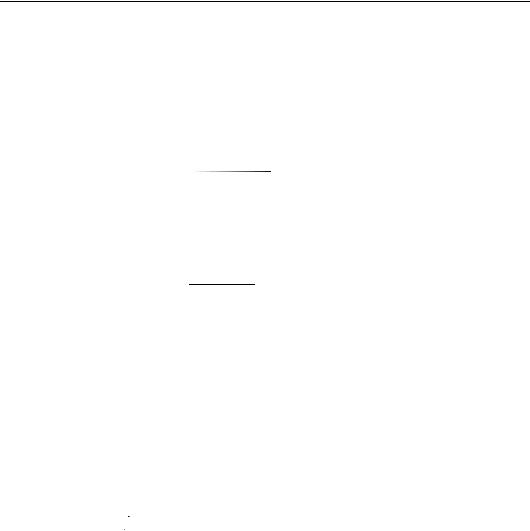
Часть IV. Служебные текстовые файлы
По умолчанию (без ввода символа s, m или l) создается дробь полной высоты.
Например, в файле Graphic.pmn есть строка
MENUITEM "Профиль швеллер|Профиль АМг6 № $bГОСТ 8617 81;ГОСТ 13623 90$(швеллер)" или
MENUITEM "Профиль швеллер|Профиль АМг6 № $dlГОСТ 8617 81;ГОСТ 13623 90$(швеллер)".
Впользовательском меню она появляется в виде Профиль швеллер.
Вдокумент при ее выборе будет внесена строка
Профиль АМг6 № ГОСТ 8617–81 (швеллер).
ГОСТ 13623–90
Например, в файле Graphic.pmn есть строка
MENUITEM "Профиль швеллер|Профиль АМг6 № $bmГОСТ 8617 81;ГОСТ 13623 90$(швеллер)".
Впользовательском меню она появляется в виде Профиль швеллер.
Вдокумент при ее выборе будет внесена строка
Профиль АМг6 № ГОСТ 8617–81 (швеллер).
ГОСТ 13623–90
Таким образом, конструкция $bXX;YY$ ($dXX;YY$) в файле Graphic.pmn опреде! ляет числитель и знаменатель дроби.
3.Вставка спецзнаков и символов 3.1. АА@XXXBB
В текст будет вставлена строка вида
АА+спецзнак №XXX из файла Graphic.sss+BB. Номера, изображения и названия спецзнаков КОМПАС!3D V9 приведены в Приложении.
Например, в файле Graphic.pmn есть строка
MENUITEM "2 отверстия диаметра 20|2 отв. @00220".
Впользовательском меню она появляется в виде
2 отверстия диаметра 20.
Втекст при ее выборе будет внесена строка
2 отв. 20.
20.
Таким образом, конструкция @002 в файле Graphic.pmn заменяет значок диамет! ра.
Спецзнаки №№ 78–80, 83, 93–99, 171, 172 содержат текст (например, № 80 — текст в рамке). Этот текст, в свою очередь, может содержать другие спецзнаки.
Все символы, стоящие в подстроке name2 после номера любого спецзнака, содер! жащего текст, считаются формирующими текст данного спецзнака (включая уп! равляющие символы).
Например, в файле Graphic.pmn есть строка
MENUITEM "Корень из одной третьей|@098$b1;3$".
Впользовательском меню она появляется в виде
Корень из одной третьей.
Втекст при ее выборе будет внесена строка
 31 .
31 .
140
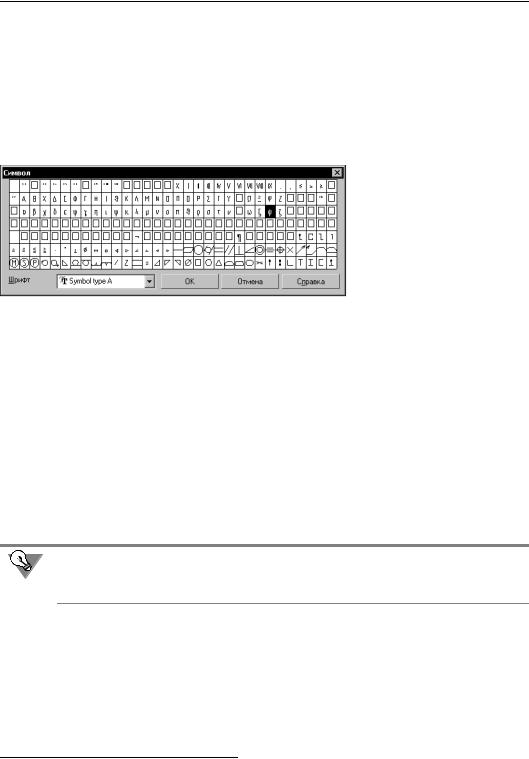
Глава 11. Файл пользовательских меню
3.2.АА^(FNAME)XXXBB
В текст будет вставлена строка вида
АА+символ с номером XXХ из шрифта FNAME+BB
Для определения имени шрифта и номера символа следует использовать диалог выбора символа КОМПАС!3D (рис. 11.3). Номер символа в первой ячейке первой строки таблицы символов — 321. Символы нумеруются построчно слева направо. Каждая строка содержит 32 ячейки, таким образом, последующие строки начина! ются с номеров:
▼вторая |
— 64, |
▼третья |
— 96, |
▼четвертая — 128, |
|
▼пятая |
— 160, |
▼шестая |
— 192, |
▼седьмая |
— 224. |
|
Номер последнего символа в |
Рис. 11.3. Диалог выбора символа |
таблице — 255. |
|
|
Например, в файле Graphic.pmn есть строка |
|
MENUITEM "Число оборотов барабана при макс. деформации|^(Symbol Type A)121$m*;3$=".
Впользовательском меню она появляется в виде
Число оборотов барабана при макс. деформации.
Втекст при ее выборе будет внесена строка
y3* =.
3.3.АА^XXXBB
В текст будет вставлена строка вида
АА+символ с номером XXX из текущего шрифта текста+BB
Номер символа определяется так же, как для вставки символа из определенного шрифта (см. п. 3.2).
Для вставки из текущего шрифта самих символов @, ^, ~, $, & вместо конструкций, со! держащих номера символов, можно использовать конструкции @@, ^^, ~~, $$, && соот! ветственно.
При задании номера спецзнака (символа) необходимо учитывать следующие особеннос! ти.
▼Максимальное количество знаков для номера — три. Остальные цифры считаются тек! стом, следующим за спецзнаком (символом). Если номер состоит менее чем из трех зна! ков, и сразу после спецзнака (символа) идут цифры текста, то для корректного распоз! навания номера можно использовать один из следующих приемов:
▼ ввести символ ~ после номера,
1.Номера с 0 по 31 принадлежат непечатаемым символам, которые не отображаются в таблице.
141

Часть IV. Служебные текстовые файлы
▼ввести нули перед номером.
Таким образом, вставка в документ строки ±1°30' может быть обеспечена наличием в файле Graphic.pmn как строки
MENUITEM "Плюс минус 1 градус 30 минут|@3~1@1~30'",
так и строки
MENUITEM "Плюс минус 1 градус 30 минут|@0031@00130'".
В пользовательском меню она появится в виде
Плюс минус 1 градус 30 минут.
▼Если в качестве номера спецзнака (символа) введено число больше 255, то номер нахо! дится как остаток от целочисленного деления заданного числа на 256.
Вместо основных конструкций для вставки спецзнаков и символов — АА@XXXXBB, АА^(FNAME)XXXBB и АА^XXXBB — могут использоваться дополнительные: АА&XXBB, АА#(FNAME)XXBB и АА#XXBB соответственно. Единственное отличие дополнительных конструкций от основных состоит в том, что в них для номера символа может использоваться только две цифры: XX, а не XXX.
4. Вставка переноса строки
АА@/BB
В текст будут вставлены две строки: АА и BB.
Например, в файле Graphic.pmn есть строка
MENUITEM "Вентиль запорный угловой| Вентиль запорный@/угловой".
Впользовательском меню она появляется в виде
Вентиль запорный угловой.
Вдокумент при ее выборе будут внесены две строки:
Вентиль запорный угловой
Таким образом, конструкция @/ в файле Graphic.pmn является знаком переноса строки.
Если ячейка таблицы основной надписи настроена для ввода однострочного текста, пе! ренос строк будет проигнорирован.
Табл. 11.2. Флаги для MENUITEM
Флаг |
Назначение |
SEРАRАTOR Отрисовка горизонтальной линии. Любой текст и флаги игнорируются.
MENUBREАK Помещение команды меню в новую колонку.
DISАBLED или Команда меню недоступна для выполнения и отображается серым GRАYED цветом.
142

Глава 11. Файл пользовательских меню
Допускается комбинация флагов, разделенных пробелами или запятыми. Допускается вставка комментариев, начинающихся с символа ' (апостроф).
Ниже приведен фрагмент файла Grарhic.рmn, на примере которого вы можете ознако! миться со структурой и синтаксисом этого файла.
MENU 12
BEGIN
MENUITEM "Меню, настраиваемое пользователем (Grарhic.рmn MENU 12)" GRAYED MENUITEM SEРАRАTOR
MENUITEM "&Николаева И.В. Вице!президент|Николаева И.В."
MENUITEM SEРАRАTOR
РOРUР "Разработчики" BEGIN
MENUITEM "&Поликарпов П.П. Нач. отдела|Поликарпов П.П."
MENUITEM SEРАRАTOR
MENUITEM "&Иванов И.И.|Иванов И.И."
MENUITEM "П&етров П.П.|Петров П.П."
MENUITEM "&Сидоров С.С.|Сидоров С.С."
END
РOРUР "Технологи" BEGIN
MENUITEM "&Семенов Ю.Ю. Нач. отдела|Семенов Ю.Ю."
MENUITEM SEРАRАTOR
MENUITEM "&Дубинина А.Б.|Дубинина А.Б."
MENUITEM "&Петрова М.Я.|Петрова М.Я."
MENUITEM "П&оловинин И.И.|Половинин И.И."
END
РOРUР "Нормоконтроль" BEGIN
MENUITEM "&Буянов М.Ю. Нач. отдела|Буянов М.Ю."
MENUITEM SEРАRАTOR
MENUITEM "&Поликарпов П.П.|Поликарпов П.П."
MENUITEM "&Самохвалов А.А.|Самохвалов А.А."
END
END
Этому разделу файла пользовательского меню соответствует меню, вызываемое при вводе фамилий должностных лиц в графы основной надписи (рис. 11.2 на с. 136).
143

Часть IV. Служебные текстовые файлы
При редактировании файла пользовательского меню нужно помнить, что некоторые его разделы используются системой для полуавтоматического ввода текста при простанов! ке размеров и технологических обозначений (например, из пользовательского меню можно выбрать значение параметра шероховатости). Редактировать соответствующие разделы не рекомендуется, т.к. они содержат стандартные тексты и значения.
144
